Выбор расположения установки в Visual Studio
Вы можете уменьшить место, занимаемое установкой Visual Studio на системном диске, изменив расположение файлов. В частности, можно использовать другое расположение для кэша загрузки и общих компонентов, инструментов и пакетов SDK.
Вы можете уменьшить место, занимаемое установкой Visual Studio на системном диске, изменив расположение ее файлов. В частности, можно использовать другое расположение для кэша загрузки, общих компонентов, пакетов SDK и файлов средств.
Примечание.
Некоторые средства и пакеты SDK имеют другие правила расположения установки. Эти средства и пакеты SDK устанавливаются на системном диске, даже если вы выбрали другое расположение.
Начать
При установке Visual Studio откройте вкладку Расположения установки.
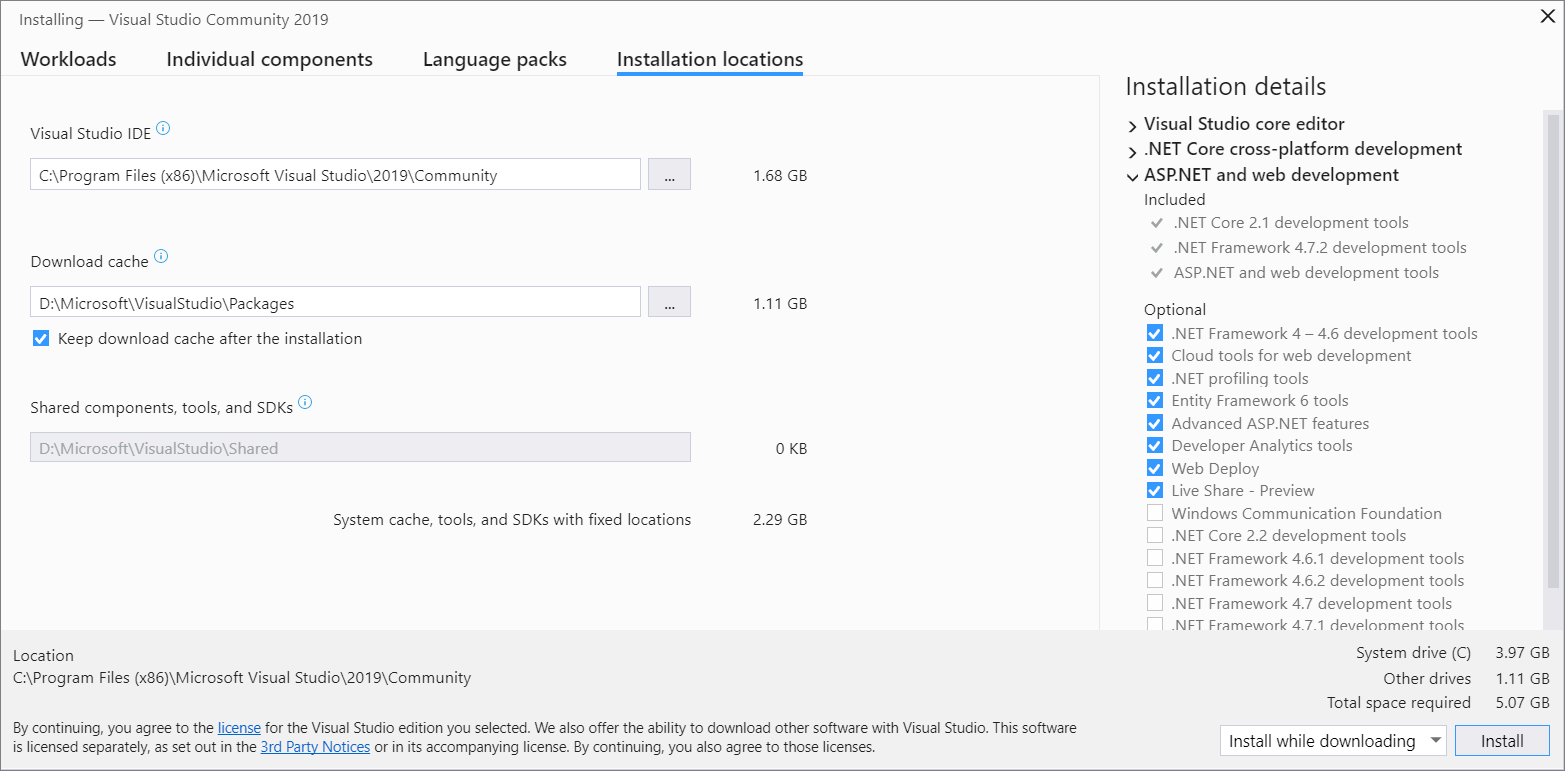
В разделе Visual Studio IDE примите значение по умолчанию. Visual Studio устанавливает основной продукт и файлы, относящиеся к этой версии Visual Studio.
Совет
Если системный диск является твердотельным накопителем (SSD), рекомендуется принять расположение по умолчанию на системном диске. Почему? При разработке с помощью Visual Studio вы часто считываете и записываете данные в большом количестве файлов, что увеличивает интенсивность дисковых операций ввода-вывода. Рекомендуется выбрать самый быстрый диск, чтобы справиться с нагрузкой.
В разделе Кэш загрузки решите, следует ли сохранить кэш загрузки, а затем выберите место для его хранения.
Установите или снимите флажок Сохранить кэш скачивания после установки.
Если вы решили не сохранять кэш загрузки, это расположение будет использоваться временно. Это действие не повлияет на файлы из предыдущей установки и не приведет к их удалению.
Укажите диск, где будут храниться файлы установки и манифесты из кэша загрузки.
Например, при выборе рабочей нагрузки "Разработка классических приложений на C++" потребуется 1,58 ГБ пространства на системном диске, но после завершения установки этот объем будет освобожден.
Важно!
Это расположение задается во время первой установки. Его невозможно изменить позже в пользовательском интерфейсе установщика. Вместо этого вы можете использовать параметры командной строки для перемещения кэша загрузки.
В разделе Общие компоненты, средства и пакеты SDK обратите внимание, что используется тот же диск, который вы выбрали в разделе "Загрузка кэша". Каталог \Microsoft\VisualStudio\Shared находится там, где Visual Studio сохраняет файлы, которые являются общими для параллельных установок Visual Studio. Пакеты SDK и инструменты также сохраняются в этом каталоге.
При установке Visual Studio откройте вкладку Расположения установки.
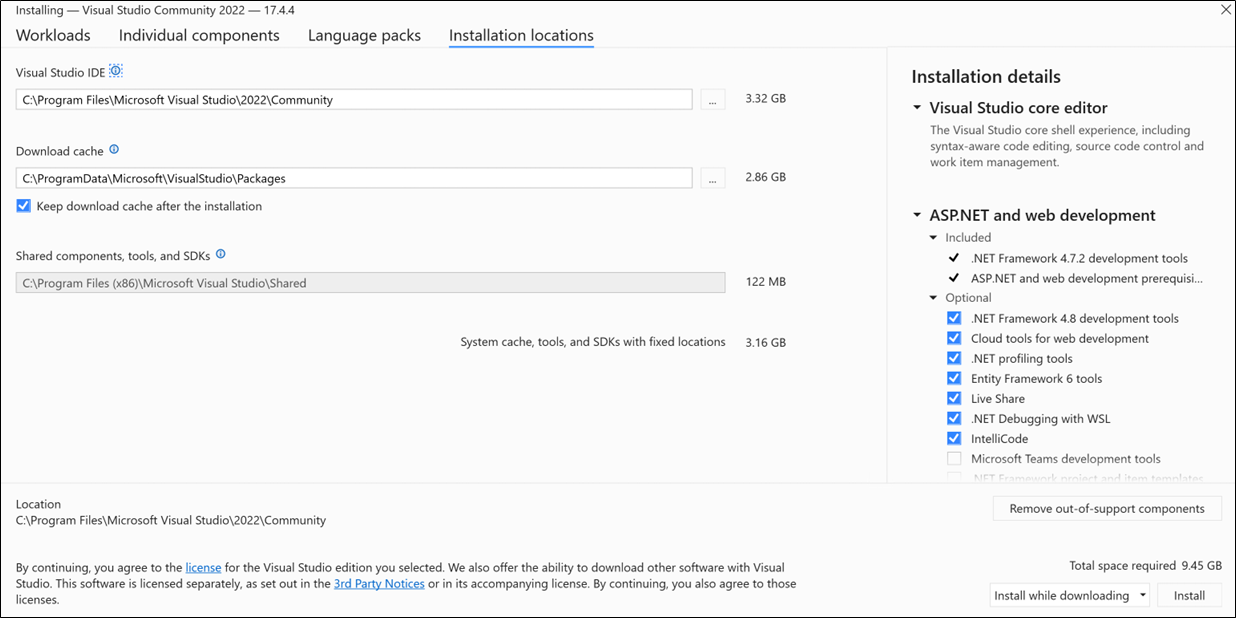
В разделе Visual Studio IDE примите значение по умолчанию. Visual Studio устанавливает основной продукт и файлы, относящиеся к этой версии Visual Studio.
Совет
Если в качестве системного диска используется SSD, рекомендуется сохранить основной продукт на системном диске. Почему? При разработке с помощью Visual Studio вы часто считываете и записываете данные в большом количестве файлов, что увеличивает интенсивность дисковых операций ввода-вывода. Рекомендуется выбрать самый быстрый диск, чтобы справиться с нагрузкой.
Важно!
Вы можете выбрать другое расположение только в том случае, если вы устанавливаете Visual Studio впервые. Если вы уже установили ее и хотите изменить расположение, необходимо удалить Visual Studio, а затем переустановить ее.
В разделе Кэш загрузки решите, следует ли сохранить кэш загрузки, а затем выберите место для хранения его файлов.
Установите или снимите флажок Сохранить кэш скачивания после установки.
Если вы решили не сохранять кэш загрузки, это расположение будет использоваться временно. Это действие не повлияет на файлы из предыдущей установки и не приведет к их удалению.
Например, если выбрать рабочую нагрузку "Разработка рабочих столов с помощью C++", временно требуемый размер расположения кэша загрузки составляет 1,28 ГБ. После завершения установки скачанные файлы кэша удаляются, оставляя только метаданные пакета.
Укажите путь к папке, включая диск, где будут храниться файлы установки и манифесты из кэша загрузки.
Важно!
Вы можете выбрать другое расположение только в том случае, если вы устанавливаете Visual Studio впервые. Если вы уже установили ее и хотите изменить расположение, необходимо удалить Visual Studio, а затем переустановить ее.
В разделе Общие компоненты, инструменты и пакеты SDK укажите папку, где вы хотите сохранить файлы, используемые совместно параллельными установками Visual Studio. Пакеты SDK и инструменты также сохраняются в этом каталоге.
Важно!
Если вы установили Visual Studio на компьютере раньше, вы не сможете изменить общие компоненты, инструменты и пакеты SDK , и он будет отображаться серым.
Поддержка или устранение неполадок
Иногда возникают проблемы. Если установить Visual Studio не удается, воспользуйтесь пошаговыми указаниями в статье Устранение неполадок при установке и обновлении Visual Studio.
Ниже приведены несколько дополнительных вариантов:
- Доступен чат по вопросам установки, где можно получить поддержку при проблемах с установкой (только на английском языке).
- Вы можете сообщить о проблемах с продуктом, используя средство Сообщить о проблеме. Оно доступно как в Visual Studio Installer, так и в IDE Visual Studio. Если вы являетесь ИТ-администратором и у вас не установлена программа Visual Studio, вы можете отправить отзыв ИТ-администратора здесь.
- Вы можете предлагать новые функции, просматривать описания проблем и искать решения в сообществе разработчиков Visual Studio.